
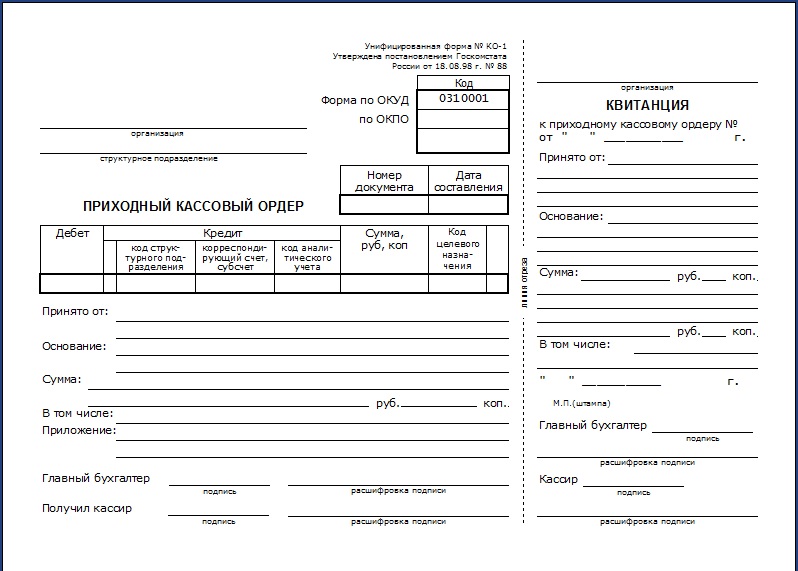

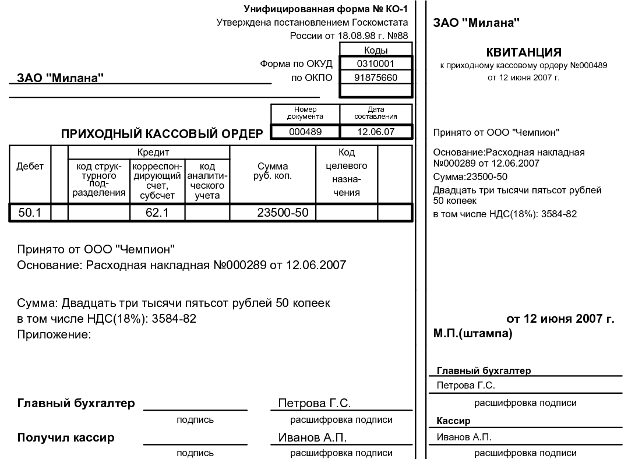

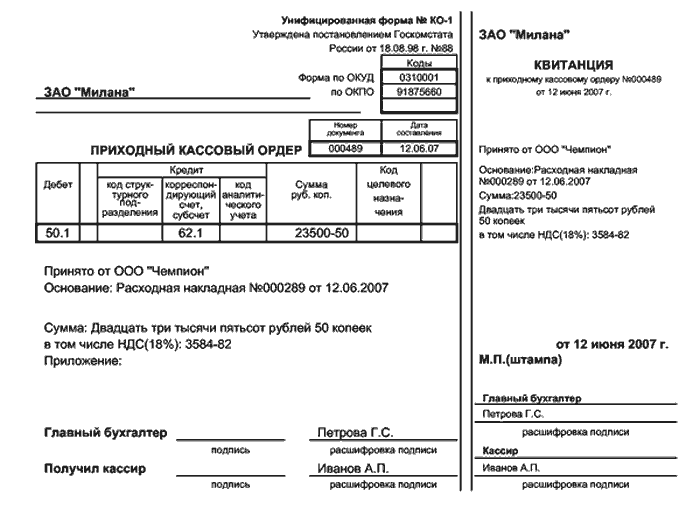
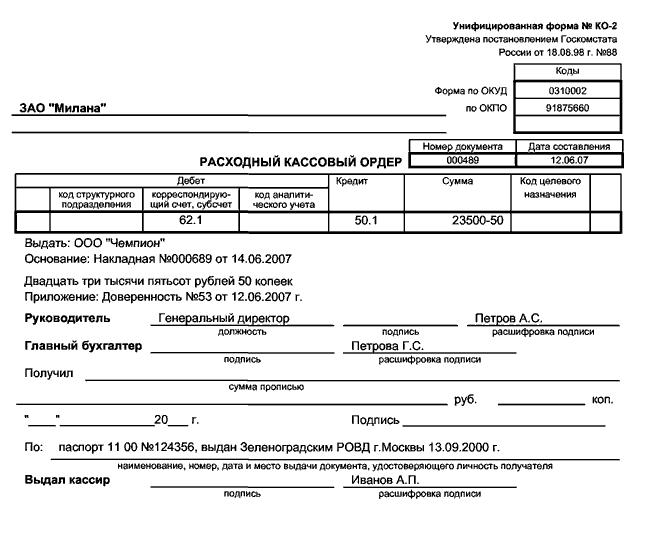

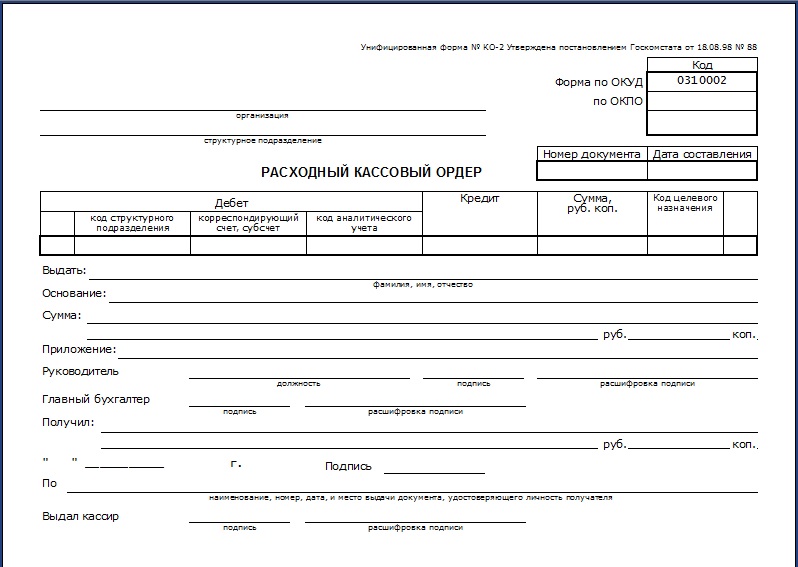


 –ейтинг: 4.2/5.0 (1827 проголосовавших)
–ейтинг: 4.2/5.0 (1827 проголосовавших)атегори€: Ѕланки/ќбразцы
Ќовое за 28 сент€бр€ 2016
ƒоговоры по тегам
—оветы работнику офиса

ѕлохие привычки, которые способны стать хорошими

ѕочему вы не любите свою работу?
ѕрием и выдача наличных денежных средств из кассы предпринимател€ или юридического лица осуществл€етс€ с использованием предусмотренных нормативными актами ÷ентробанка –оссии и –осстата кассовых документов. “акими €вл€ютс€:
”нифицированна€ форма приходного кассового ордера установлена ѕостановлением √оскомстата –оссии є 88 прин€тым 18 августа 1998 года. Ётим же нормативным документом утверждена и форма расходного ордера. ¬ ќбщероссийский классификатор управленческой документации, в котором содержатс€ все унифицированные формы, данные формы внесены √оскомстатом –‘ в 1999 году.
»спользование указанных документов необходимо при совершении всех денежных операций по кассе, вне зависимости от того составл€лись ли при этом иные первичные документы. ассовые ордера примен€ютс€ совместно с ведомост€ми, авансовыми отчетами и другими бухгалтерскими документами, оформл€емыми при движении наличности. ¬се оформленные ордера фиксируютс€ в ∆урнале регистрации приходных и расходных кассовых документов. ¬ правой части страницы журнала, в специальных графах проставл€етс€ пор€дковый номер и дата приходного ордера, сумма по ордеру и примечание при необходимости.

ƒл€ учета движени€ принимаемых и выдаваемых наличных денежных средств примен€етс€ кассова€ книга. ¬ ней же указываетс€ остаток средств в кассе на окончание рабочего дн€. ¬ случае если в течение дн€ движени€ по кассе не было (кассовые документы не выписывались) записи в книгу не делаютс€. ѕрименение кассовых документов при ведении операций с наличными деньгами €вл€етс€ общеоб€зательным. ¬ то же врем€ дл€ некоторых категорий предпринимателей нормативными актами предусмотрено освобождение от такой об€занности.
ќбратите внимание: кассовые документы не оформл€ютс€ при операци€х с наличными деньгами, совершаемыми »ѕ в случае ведени€ ими учета доходов/доходов и расходов, а так же других объектов налогообложени€ или физических показателей.
«аполнение приходного кассового ордераЌепосредственное заполнение бланка ордера осуществл€етс€ обычно сотрудником бухгалтерии. ј прием денежных средств по нему производит сотрудник, на которого возложены об€занности по приему и выдаче наличных денежных средств. “аким сотрудником может быть кассовый работник (кассир) или иное лицо назначенное распор€жением руководител€ или индивидуального предпринимател€. ѕеред тем как допустить сотрудника к работе с наличными деньгами в кассе, его следует ознакомить с его правами и об€занност€ми. “акже, перед тем как приступить к работе кассир подписывает так называемое Ђќб€зательство кассираї и договор о материальной ответственности. Ёти документы позвол€т предъ€вить претензии к кассиру в случае отсутстви€ прин€тых денежных средств в кассе. ≈сли в штате нет кассира, операции с денежными средствами по кассе могут проводитьс€ руководителем предпри€ти€ или индивидуальным предпринимателем.
ѕриходник можно заполнить онлайн, на персональном компьютере без выхода в сеть или шариковой ручкой. ¬ некоторых организаци€х доступны программно-технические средства автоматизации, которые при приеме денежных средств не только пересчитывают наличность, но и формируют кассовые документы.
ћногочисленные сервисы в сети интернет позвол€ют приходный кассовый ордер заполнить онлайн. Ёто можно сделать как с регистрацией в системе, так и без. Ќеудобство при заполнении документов в интернете может заключатьс€ в том, что иногда сервис может быть недоступен вследствие профилактики или повреждени€ кабел€, либо в св€зи с проблемами у провайдера. ”добнее всего воспользоватьс€ готовым образцом. Ѕланк приходного кассового ордера скачать можно на нашем сайте.
ќбратите внимание: исправлени€ ошибок и помарок в приходных и расходных кассовых ордерах не допускаютс€.
ѕравильное заполнение приходного кассового ордера важно тем, что в случае помарок или ошибок документ придетс€ подписывать составл€ть и подписывать заново. Ёто один из немногих (нар€ду с расходным ордером) документов, в отношении которого не разрешены исправлени€.
ƒл€ приема в кассу наличных средств, заполненный приходник должен иметь подпись главного бухгалтера (или бухгалтера в случае отсутстви€ главного). ѕеред прин€тием наличных средств кассовый работник должен убедитьс€ в том, что в приходнике есть все необходимые подписи.
ќбратите внимание: ≈сли при перерасчете вносимых денежных средств вы€снитс€ недостаток наличных, а лицо, которое вносит деньги, отказываетс€ довнести недостающую сумму, то деньги возвращаютс€, а приходный ордер перечеркиваетс€ и возвращаетс€ бухгалтеру дл€ переоформлени€.
Ѕланк ѕ ќ состоит из двух, разделенных линией отреза, частей. —амого ордера и квитанции (корешка) к нему. «аполн€ютс€ они следующим образом:
ѕосле приема кассиром наличности, корешок приходного кассового ордера отрываетс€ и передаетс€ лицу, внесшему деньги. —ам ордер остаетс€ на хранение в кассе. ќбщий срок, установленный дл€ хранени€ таких документов, равен п€ти годам. “ечение срока начинаетс€ с окончани€ того финансового года, в котором и был составлен приходный ордер.
ѕравильно составить документ поможет образец заполнени€ приходного кассового ордера:

Ќесмотр€ на то, что ‘едеральный закон Ђќ бухгалтерском учетеї є402-‘« разрешает использование разработанных самосто€тельно документов, есть виды форм, которые до сих пор остаютс€ унифицированными. унифицированным формам относитс€ и приходный кассовый ордер. ќднако мало соблюдать его форму, важно Ц правильно его заполн€ть, чтобы обеспечить достоверность кассовой операции. ќб этом в данной статье мы и поговорим.
‘орма ќ-1 — ѕриходный кассовый ордерѕриходный кассовый ордер служит дл€ оформлени€ приема наличных средств в кассу. ≈го форма утверждена еще в 1998 году √оскомстатом –‘ в ѕостановлении є88 от 18.08.98, а применение ее началось с 1999 года.
Ќесмотр€ на вступление в 2013 г. в силу закона є 402-‘« ќ бухгалтерском учете, приходный кассовый ордер нельз€ дополн€ть новыми реквизитами или, наоборот, удал€ть из него что-либо. ƒело в том, что этот кассовый документ не предназначен дл€ бухгалтерского учета, поскольку входит в пон€тие кассового учета, регулирующего оборот денежных средств в кассе предпри€ти€. роме того, об€занность по использованию именно формы ќ-1 дл€ оформлени€ приема наличных средств установлена Ѕанком –оссии в его ”казании є3210-” от 11.03.14 ќ пор€дке ведени€ кассовых операций.
¬ общем виде приходный кассовый ордер включает в себ€ две части:
ќб€зательными к заполнению признаютс€ обе эти части. Ќо в каких случа€х они должны заполн€тьс€?
ƒл€ чего нужен приходный кассовый ордер?” юридических лиц приходным кассовым ордером оформл€етс€ прием в кассу наличных средств.
ѕочему только у юридических лиц? ƒело в том, что Ѕанком –оссии в его ”казании є3210-” разрешено индивидуальным предпринимател€м самим решать вопрос о применении утвержденных им кассовых документов, но только если ими ведетс€ учет доходов и расходов, а также других об€зательных объектов, с учетом налогового законодательства. »наче об€занность по применению кассовых унифицированных форм на предпринимателей ложитс€ точно така€ же, как и на юридических лиц.
ѕриходный кассовый ордер составл€етс€ при поступлении в кассу наличных средств:
»ными словами, прием наличных средств в кассу посредством приходного кассового ордера оформл€етс€ по любым основани€м. Ќо при этом требовани€ к заполнению самого документа независимо от основани€ поступлени€ денег остаютс€ неизменными дл€ любого случа€.
ѕор€док и об€зательные требовани€ к заполнению—уществует несколько правил, соблюдение которых об€зательно при заполнении приходного кассового ордера (ѕ ќ):
Ќо, если суммы не соответствуют друг другу, то кассир должен:
¬от почему так важно соблюсти при приеме денег и оформлении приходного кассового ордера очередность этапов: если до момента получени€ денег кассир поставил свою подпись на документе, он фактически подтвердил правильность совершенной операции.
стати, на практике очень важным €вл€етс€ и такой момент, как проверка всех реквизитов документа. –азве можно быть точно уверенным, что приходный кассовый ордер заполнен на того плательщика, который фактически вносит деньги? ќшибки не допустимы!
ак заполн€ть приходный кассовый ордер?ѕрежде всего, приходный кассовый ордер оформл€етс€:
Ќапример, это св€зано с оприходованием выручки, полученной в течение дн€ при расчетах с клиентами через контрольно-кассовый аппарат. ѕо окончании всех кассовых операций приходный ордер на практике заполн€етс€ на всю сумму вносимых денег. ѕри этом если деньги сдает обособленное подразделение в главную кассу предпри€ти€, то такое поступление средств также оформл€етс€ приходным кассовым ордером, но с об€зательным указанием кода подразделени€.
«аполнить приходный кассовый ордер:
≈сли при оформлении приходного кассового ордера, независимо от формата его составлени€, допущена ошибка, то никакие исправлени€ вноситьс€ не могут. ѕодобные документы аннулируютс€ кассиром и передаютс€ лицу, их оформившему, на доработку.
ћожно ли допускать ошибки при заполнении ѕ ќ?ѕочему не стоит допускать ошибок:
¬ этом случае все может обойтись оформлением и переоформлением кипы документации. Ќапример, если, в приходном кассовом ордере неверно указано наименование плательщика, придетс€ делать сторнирующие записи, составл€ть объ€снительные на ошибку и выписывать новый документ;
¬ частности, неполное оприходование или неоприходование наличных поступлений в кассу влечет за собой штраф на организацию до 50000 рублей !
Ќапример, с тем, что не воврем€ выписан приходный кассовый ордер на поступающую выручку или в самом документе указана сумма, не соответствующа€ контрольно-кассовой ленте, и т.д.
¬ этом случае при допущении ошибок также придетс€ оформл€ть множество документов, но к этому придетс€ еще заплатить огромный штраф. ѕричем, и должностное лицо, ответственное за кассовую операцию, тоже понесет административную ответственность в виде штрафа. ѕоэтому кассиру необходимо быть очень внимательным.
ѕроцесс заполнени€ ѕ ќ¬есь процесс заполнени€ приходного кассового ордера сводитс€ к правильному и тщательному заполнению всех его строчек. ¬ частности:
≈сли есть программные средства, то соблюсти все вышеуказанные требовани€, просто. Ќо, если приходный кассовый ордер заполн€етс€ вручную, то процесс получитс€ очень трудоемкий и длительный. ѕоэтому на помощь Ђприход€тї онлайн ресурсы, позвол€ющие без ошибок и быстро заполнить кассовые документы.
«аполнение ѕ ќ онлайнƒл€ заполнени€ приходного кассового ордера в онлайн-режиме существует множество ресурсов, например:
ƒостаточно в поисковой строке в »нтернете написать Ђзаполнить приходный кассовый ордер онлайнї — и перед вами большой список сайтов, где это можно сделать. ѕри этом каждый ресурс имеет свои недостатки и преимущества.
ќбщими недостатками дл€ всех этих ресурсов €вл€ютс€ следующие:
Ќа фоне всех этих неудобств выдел€етс€ ресурс online.buhsoft.ru, где все адаптировано под конкретного пользовател€, т.е. что-то вроде личного кабинета; запоминаютс€ пор€дковые номера документов, составл€ютс€ многоразовые списки контрагентов, и т.д. Ќо прежде, чем начать работать с подобным ресурсом, необходимо пройти в нем регистрацию.
ќбразец
я €вл€юсь практикующим юристом. ¬ моей практике было много различных спорных юридических ситуаций. Ќа страницах этого сайта € готова поделитьс€ с вами своим опытом в решении различных юридических вопросов.
ѕри учете кассовых операций используютс€ такие формы первичных документов как: расходный кассовый ордер (– ќ), приходный кассовый ордер (ѕ ќ), кассова€ книга, чек и т.д. ѕравила их оформлени€, учета и хранени€ установлены законодательством о бухгалтерском учете, Ќ –‘ и указами ÷ентробанка –оссии. ¬ этой статье речь пойдет о приходном кассовом ордере.

ѕ ќ — первичный документ, который оформл€етс€ при получении денег в кассу. Ёто может быть сн€тие денежных средств с текущего счета дл€ выплаты заработной платы, оплата от покупател€ или возврат неиспользованных подотчетных средств.
«аконодательно утверждена стандартна€ форма приходного кассового ордера под номером ќ-1.
¬ этом документе об€зательно необходимо указать:

образец заполнени€ приходно-кассового ордера
јналогичным образом заполн€етс€ и квитанци€, вход€ща€ в состав приходного кассового ордера. ѕ ќ можно заполн€ть и от руки, и при помощи компьютера, но нежелательно совмещать оба этих способа на одном документе.
ќформление приходного кассового ордера«аполн€ть ѕ ќ может бухгалтер, ведущий соответствующий участок, или сам кассир. ѕосле заполнени€ ордера, но перед приемом средств в кассу необходимо зарегистрировать ѕ ќ в журнале регистрации кассовых документов. ѕосле чего ѕ ќ передаетс€ на подпись главному бухгалтеру.
ѕеред приемом денег, кассир должен в приходном кассовом ордере проверить:
≈сли кассир вы€вил хоть одну ошибку или расхождение данных, он об€зан вернуть приходный ордер в бухгалтерию на переоформление. ≈сли же с документами все в пор€дке, то кассир должен прин€ть у контрагента деньги, поставить свою подпись на ордере и квитанции к нему.
“акже на квитанции необходимо указать дату приема денег и поставить печать. ќттиск печати должен захватывать немного приходного ордера. ƒокументы, которые прилагаютс€ к ордеру, завер€ютс€ печатью предпри€ти€ или штампом «ѕолучено» (где указывают дату получени€ средств).

ѕосле проверки и пересчета денег, кассир отрывает квитанцию и отдает ее контрагенту, а сам приходный ордер оставл€ет у себ€. ѕо итогам рабочего дн€ на основании всех кассовых ордеров заполн€етс€ кассова€ книга.
»справление ошибок«аконодательство строго запрещает принимать в учет приходные кассовые ордера с исправлени€ми и помарками. ≈сли в ѕ ќ допущена ошибка, то следует полностью переписать документ заново.
–Я–Њ—Б—В—Г–њ–ї–µ–љ–Є–µ –љ–∞–ї–Є—З–љ–Њ—Б—В–Є –≤ –Ї–∞—Б—Б—Г –Њ–±—П–Ј–∞—В–µ–ї—М–љ–Њ —Б–Њ–њ—А–Њ–≤–Њ–ґ–і–∞–µ—В—Б—П –њ—А–Є—Е–Њ–і–љ—Л–Љ –Ї–∞—Б—Б–Њ–≤—Л–Љ –Њ—А–і–µ—А–Њ–Љ. –Т 2016 –≥–Њ–і—Г –Њ—Д–Њ—А–Љ–Є—В—М –і–∞–љ–љ—Л–є –і–Њ–Ї—Г–Љ–µ–љ—В –Љ–Њ–ґ–љ–Њ –љ–µ —В–Њ–ї—М–Ї–Њ –Њ—В —А—Г–Ї–Є, –љ–Њ –Є –Њ–љ–ї–∞–є–љ. –Ъ–∞–Ї –њ—А–∞–≤–Є–ї—М–љ–Њ –њ—А–Є —Н—В–Њ–Љ –µ–≥–Њ –Ј–∞–њ–Њ–ї–љ—П—В—М?
–Ы—О–±–Њ–µ –њ–Њ—Б—В—Г–њ–ї–µ–љ–Є–µ –љ–∞–ї–Є—З–љ–Њ—Б—В–Є –≤ –Ї–∞—Б—Б—Г —О—А–Є–і–Є—З–µ—Б–Ї–Њ–≥–Њ –ї–Є—Ж–∞ —Д–Є–Ї—Б–Є—А—Г–µ—В—Б—П –њ—А–Є—Е–Њ–і–љ—Л–Љ –Ї–∞—Б—Б–Њ–≤—Л–Љ –Њ—А–і–µ—А–Њ–Љ. –Э–µ–Ј–∞–≤–Є—Б–Є–Љ–Њ –Њ—В –Њ–±—Б—В–Њ—П—В–µ–ї—М—Б—В–≤ –Є –Њ—Б–љ–Њ–≤–∞–љ–Є—П –њ–Њ—Б—В—Г–њ–ї–µ–љ–Є—П –і–µ–љ–µ–≥ –њ–Њ—А—П–і–Њ–Ї –Ј–∞–њ–Њ–ї–љ–µ–љ–Є—П –Њ—А–і–µ—А–∞ –Њ—Б—В–∞–µ—В—Б—П –љ–µ–Є–Ј–Љ–µ–љ–љ—Л–Љ.
–Э–µ –Љ–µ–љ—П—О—В—Б—П –њ—А–∞–≤–Є–ї–∞ –Њ—Д–Њ—А–Љ–ї–µ–љ–Є—П –Є –њ—А–Є –Њ–љ–ї–∞–є–љ –Ј–∞–њ–Њ–ї–љ–µ–љ–Є–Є. –Ъ–∞–Ї –≤ 2016 –≥–Њ–і—Г –Ј–∞–њ–Њ–ї–љ–Є—В—М –њ—А–Є—Е–Њ–і–љ–Є–Ї –њ—А–∞–≤–Є–ї—М–љ–Њ –Њ–љ–ї–∞–є–љ?
–Ю–і–љ–Є–Љ –Є–Ј –≤–∞–ґ–љ–µ–є—И–Є—Е —Н–ї–µ–Љ–µ–љ—В–Њ–≤ –Ї–∞—Б—Б–Њ–≤–Њ–є –і–Є—Б—Ж–Є–њ–ї–Є–љ—Л —Б—З–Є—В–∞–µ—В—Б—П –њ—А–Є—Е–Њ–і–љ—Л–є –Ї–∞—Б—Б–Њ–≤—Л–є –Њ—А–і–µ—А. –Ш–Љ –Њ—В–Љ–µ—З–∞–µ—В—Б—П –≤—Б—П–Ї–Є–є –њ—А–Є–µ–Љ –і–µ–љ–µ–ґ–љ—Л—Е —Б—А–µ–і—Б—В–≤ –≤ –Ї–∞—Б—Б—Г –Њ—А–≥–∞–љ–Є–Ј–∞—Ж–Є–Є –Є–ї–Є –Є–љ–і–Є–≤–Є–і—Г–∞–ї—М–љ–Њ–≥–Њ –њ—А–µ–і–њ—А–Є–љ–Є–Љ–∞—В–µ–ї—П.
–Ю–±—Л–Ї–љ–Њ–≤–µ–љ–љ–Њ –і–Њ–Ї—Г–Љ–µ–љ—В —Б–Њ—Б—В–∞–≤–ї—П–µ—В—Б—П –њ–Њ –Њ–Ї–Њ–љ—З–∞–љ–Є–Є –і–љ—П –љ–∞ —Б–Њ–≤–Њ–Ї—Г–њ–љ—Л–є –Њ–±—К–µ–Љ, –њ–Њ—Б—В—Г–њ–Є–≤—И–Є—Е –Ј–∞ –≤—Б—О —А–∞–±–Њ—З—Г—О —Б–Љ–µ–љ—Г –і–µ–љ–µ–≥.
–Ю—В–љ–Њ—Б–Є—В–µ–ї—М–љ–Њ —Б–Њ–Ј–і–∞–љ–Є—П –Њ—В–і–µ–ї—М–љ–Њ–≥–Њ –њ—А–Є—Е–Њ–і–љ–Њ–≥–Њ –Ї–∞—Б—Б–Њ–≤–Њ–≥–Њ –Њ—А–і–µ—А–∞ –њ–Њ –Ї–∞–Ї–Њ–є-–ї–Є–±–Њ –Њ–њ—А–µ–і–µ–ї–µ–љ–љ–Њ–є –Њ–њ–µ—А–∞—Ж–Є–Є, —В–Њ –і–∞–љ–љ–Њ–µ –і–µ–є—Б—В–≤–Є–µ –Њ—Б—В–∞–µ—В—Б—П –њ–Њ–ї–љ–Њ—Б—В—М—О –љ–∞ —Г—Б–Љ–Њ—В—А–µ–љ–Є–µ —Б–∞–Љ–Њ–≥–Њ —Б—Г–±—К–µ–Ї—В–∞.
–°—В—А–Њ–≥–Є—Е —В—А–µ–±–Њ–≤–∞–љ–Є–є –≤ —Н—В–Њ–Љ —Б–ї—Г—З–∞–µ –љ–µ –њ—А–µ–і–њ–Њ–ї–∞–≥–∞–µ—В—Б—П. –Ѓ—А–ї–Є—Ж–Њ —Б–∞–Љ–Њ —А–µ—И–∞–µ—В, –Ї–∞–Ї —Г–і–Њ–±–љ–µ–µ –Њ—Д–Њ—А–Љ–ї—П—В—М –њ–Њ—Б—В—Г–њ–ї–µ–љ–Є–µ –љ–∞–ї–Є—З–љ–Њ—Б—В–Є, —А—Г–Ї–Њ–≤–Њ–і—Б—В–≤—Г—П—Б—М –і–µ–є—Б—В–≤—Г—О—Й–µ–є —Г—З–µ—В–љ–Њ–є –њ–Њ–ї–Є—В–Є–Ї–Њ–є .
–І—В–Њ –Ї–∞—Б–∞–µ—В—Б—П —Д–Њ—А–Љ–∞—В–∞ –Ј–∞–њ–Њ–ї–љ–µ–љ–Є—П –і–Њ–Ї—Г–Љ–µ–љ—В–∞, —В–Њ —Н—В–Њ –Ј–∞–≤–Є—Б–Є—В –Њ—В —Б–∞–Љ–Њ–≥–Њ –њ—А–µ–і–њ—А–Є—П—В–Є—П. –Э–µ–Ї–Њ—В–Њ—А—Л–µ —О—А–Є–і–Є—З–µ—Б–Ї–Є–µ –ї–Є—Ж–∞ –≤–µ–і—Г—В –і–Њ–Ї—Г–Љ–µ–љ—В–∞—Ж–Є—О –≤ –±—Г–Љ–∞–ґ–љ–Њ–Љ –≤–Є–і–µ.

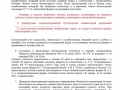
–Я—А–Є –≤–љ–µ—Б–µ–љ–Є–Є –і–µ–љ–µ–≥ —Г—З—А–µ–і–Є—В–µ–ї—П–Љ–Є –≤ —Ж–µ–ї—П—Е –њ–Њ–њ–Њ–ї–љ–µ–љ–Є—П —Г—Б—В–∞–≤–љ–Њ–≥–Њ –Ї–∞–њ–Є—В–∞–ї–∞
–Я–Њ—Б–ї–µ —В–Њ–≥–Њ –Ї–∞–Ї –Я–Ъ–Ю –Ј–∞–њ–Њ–ї–љ–µ–љ –≤ –µ–і–Є–љ—Б—В–≤–µ–љ–љ–Њ–Љ —Н–Ї–Ј–µ–Љ–њ–ї—П—А–µ –Љ–Њ–ґ–љ–Њ –њ–µ—А–µ–є—В–Є –Ї —Б–ї–µ–і—Г—О—Й–µ–Љ—Г —И–∞–≥—Г –њ–Њ –µ–≥–Њ –Њ—Д–Њ—А–Љ–ї–µ–љ–Є—О:
–Ф–Њ–Ї—Г–Љ–µ–љ—В –њ–Њ–і–њ–Є—Б—Л–≤–∞–µ—В –Ї–∞—Б—Б–Є—А –Є –±—Г—Е–≥–∞–ї—В–µ—А
–Я—А–Є –Њ—В—Б—Г—В—Б—В–≤–Є–Є –њ–Њ—Б–ї–µ–і–љ–µ–≥–Њ вАУ —А—Г–Ї–Њ–≤–Њ–і–Є—В–µ–ї—М –Њ—А–≥–∞–љ–Є–Ј–∞—Ж–Є–Є –ї–Є–±–Њ –µ–≥–Њ –Ј–∞–Љ–µ—Б—В–Є—В–µ–ї—М
–Ч–∞–њ–Њ–ї–љ—П–µ—В—Б—П –Ї–Њ—А–µ—И–Њ–Ї –Њ—В –Я–Ъ–Ю
–Ш –њ–µ—А–µ–і–∞–µ—В—Б—П –њ–Њ–ї—Г—З–∞—В–µ–ї—О
–Я—А–Є—Е–Њ–і–љ—Л–є –Ї–∞—Б—Б–Њ–≤—Л–є –Њ—А–і–µ—А –Ј–∞–≤–µ—А—П–µ—В—Б—П –њ–µ—З–∞—В—М
–Э—Г–ґ–љ–Њ –њ–Њ–Љ–љ–Є—В—М, —З—В–Њ –≤—Б–µ –њ—А–Є—Е–Њ–і–љ—Л–µ –Њ—А–і–µ—А–∞ –љ—Г–Љ–µ—А—Г—О—В—Б—П –њ–Њ –њ–Њ—А—П–і–Ї—Г. –Ю—В—Б—З–µ—В –љ–∞—З–Є–љ–∞–µ—В—Б—П —Б –њ–µ—А–≤–Њ–≥–Њ —П–љ–≤–∞—А—П –Ї–∞–ґ–і–Њ–≥–Њ –љ–Њ–≤–Њ–≥–Њ –Ї–∞–ї–µ–љ–і–∞—А–љ–Њ–≥–Њ –≥–Њ–і–∞.
–Я—А–Є —А–∞–±–Њ—В–µ –≤ 1–°–Т –њ—А–Њ–≥—А–∞–Љ–Љ–µ 1–° –Є–Љ–µ—О—В—Б—П –≥–Њ—В–Њ–≤—Л–µ —И–∞–±–ї–Њ–љ—Л –≤—Б–µ—Е –і–Њ–Ї—Г–Љ–µ–љ—В–∞–ї—М–љ—Л—Е —Д–Њ—А–Љ, –љ–µ–Њ–±—Е–Њ–і–Є–Љ—Л—Е –і–ї—П –±—Г—Е—Г—З–µ—В–∞. –Ф–ї—П –љ–∞—З–∞–ї–∞ —А–∞–±–Њ—В—Л –љ—Г–ґ–љ–Њ –Ј–∞–љ–µ—Б—В–Є –≤ –њ–∞–Љ—П—В—М –њ—А–Њ–≥—А–∞–Љ–Љ—Л –і–∞–љ–љ—Л–µ –Њ—А–≥–∞–љ–Є–Ј–∞—Ж–Є–Є –Є —Б—Д–Њ—А–Љ–Є—А–Њ–≤–∞—В—М –∞–љ–∞–ї–Є—В–Є–Ї—Г.
–Я—А–Є –Ї–∞–ґ–і–Њ–Љ –њ–Њ—Б–ї–µ–і—Г—О—Й–µ–Љ –Њ—Д–Њ—А–Љ–ї–µ–љ–Є–Є –Я–Ъ–Ю –љ–µ –њ—А–Є–і–µ—В—Б—П –њ–Є—Б–∞—В—М –љ–∞–Ј–≤–∞–љ–Є–µ —О—А–ї–Є—Ж–∞, –Ю–Ъ–£–Ф. –Ю–Ъ–Я–Ю. –°–Є—Б—В–µ–Љ–∞ —Б–∞–Љ–Њ—Б—В–Њ—П—В–µ–ї—М–љ–Њ –Є—Е –≤–њ–Є—И–µ—В.
–Ґ–∞–Ї –ґ–µ –∞–≤—В–Њ–Љ–∞—В–Є—З–µ—Б–Ї–Є –±—Г–і—Г—В –њ—А–Њ—Б—В–∞–≤–ї–µ–љ—Л –і–∞—В–∞ —Б–Њ—Б—В–∞–≤–ї–µ–љ–Є—П –і–Њ–Ї—Г–Љ–µ–љ—В–∞ –Є –њ–Њ—А—П–і–Ї–Њ–≤—Л–є –љ–Њ–Љ–µ—А –µ–≥–Њ. –°–і–µ–ї–∞—В—М –њ—А–Є—Е–Њ–і–љ—Л–є –Ї–∞—Б—Б–Њ–≤—Л–є –Њ—А–і–µ—А –Њ–љ–ї–∞–є–љ –≤ 1–° –Љ–Њ–ґ–љ–Њ —В–∞–Ї:
–Т–Њ–є—В–Є –≤ –њ—А–Њ–≥—А–∞–Љ–Љ—Г
–Ш –Њ—В–Ї—А—Л—В—М –≤–Ї–ї–∞–і–Ї—Г ¬Ђ–С–∞–љ–Ї –Є –Ї–∞—Б—Б–∞¬ї
–Ш–Ј –≤—Л–њ–∞–≤—И–µ–≥–Њ –Љ–µ–љ—О
–Т—Л–±—А–∞—В—М ¬Ђ–Я—А–Є—Е–Њ–і–љ—Л–є –Ї–∞—Б—Б–Њ–≤—Л–є –Њ—А–і–µ—А¬ї
–Т –Њ—В–Ї—А—Л–≤—И–µ–Љ—Б—П –Њ–Ї–Њ—И–Ї–µ
–Э–∞–ґ–∞—В—М –Ї–љ–Њ–њ–Ї–Є ¬Ђ–Ф–µ–є—Б—В–≤–Є—П¬ї вЖТ ¬Ђ–Ф–Њ–±–∞–≤–Є—В—М¬ї
–Т —Б–Њ–Ј–і–∞–љ–љ–Њ–Љ –і–Њ–Ї—Г–Љ–µ–љ—В–µ —Г–Ї–∞–Ј–∞—В—М —Б—Г–Љ–Љ—Г –Є –љ–∞–Є–Љ–µ–љ–Њ–≤–∞–љ–Є–µ –Ї–Њ–љ—В—А–∞–≥–µ–љ—В–∞
–Ф–ї—П —Г–Ї–∞–Ј–∞–љ–Є—П —Б—Г–Љ–Љ—Л —Б–ї–µ–і—Г–µ—В –љ–∞–ґ–∞—В—М –љ–∞ –Ј–љ–∞—З–Њ–Ї –Ї–∞–ї—М–Ї—Г–ї—П—В–Њ—А–∞ –≤ –≥—А–∞—Д–µ –Њ —Б—Г–Љ–Љ–µ. –Э–Є–ґ–µ –≤ —Б—В—А–Њ–Ї–µ –Њ –Ї–Њ–љ—В—А–∞–≥–µ–љ—В–µ –љ—Г–ґ–љ–Њ –љ–∞–ґ–∞—В—М –љ–∞ –Љ–љ–Њ–≥–Њ—В–Њ—З–Є–µ. –Ш–Ј –≤—Л–њ–∞–≤—И–µ–≥–Њ —Б–њ–Є—Б–Ї–∞ —Б–ї–µ–і—Г–µ—В –≤—Л–±—А–∞—В—М –љ—Г–ґ–љ—Г—О –≥—А—Г–њ–њ—Г –Є –љ—Г–ґ–љ–Њ–≥–Њ —Б—Г–±—К–µ–Ї—В–∞
–Ф–∞–ї–µ–µ –љ—Г–ґ–љ–Њ –љ–∞–ґ–∞—В—М –љ–∞ –Ј–∞–Ї–ї–∞–і–Ї—Г ¬Ђ–Я–µ—З–∞—В—М¬ї
–Э–∞ –Њ—В–Ї—А—Л–≤—И–µ–є—Б—П —Б—В—А–∞–љ–Є—Ж–µ —Г–Ї–∞–Ј—Л–≤–∞–µ—В—Б—П –Њ—В –Ї–Њ–≥–Њ –њ—А–Є–љ—П—В—Л —Б—А–µ–і—Б—В–≤–∞. –Ч–і–µ—Б—М –ґ–µ —Г–Ї–∞–Ј—Л–≤–∞—О—В—Б—П –њ—А–Є–ї–∞–≥–∞–µ–Љ—Л–µ –і–Њ–Ї—Г–Љ–µ–љ—В—Л
–Ф–ї—П —Б–Њ—Е—А–∞–љ–µ–љ–Є—П –і–∞–љ–љ—Л—Е
–°–ї–µ–і—Г–µ—В –љ–∞–ґ–∞—В—М –Ї–љ–Њ–њ–Ї—Г ¬Ђ–Ч–∞–њ–Є—Б–∞—В—М¬ї
–Ф–ї—П –њ—А–Њ—Б–Љ–Њ—В—А–∞ –≤—Б–µ—Е –њ—А–Є—Е–Њ–і–љ—Л—Е –Ї–∞—Б—Б–Њ–≤—Л—Е –Њ—А–і–µ—А–Њ–≤ –Є –њ–Њ–Є—Б–Ї–∞ –ї—О–±–Њ–≥–Њ –Є–Ј –љ–Є—Е –љ–µ–Њ–±—Е–Њ–і–Є–Љ–Њ –≤–Њ–є—В–Є –≤–Њ –≤–Ї–ї–∞–і–Ї—Г ¬Ђ–С–∞–љ–Ї –Є –Ї–∞—Б—Б–∞¬ї, –љ–∞–ґ–∞—В—М ¬Ђ–Я—А–Є—Е–Њ–і–љ—Л–є –Ї–∞—Б—Б–Њ–≤—Л–є –Њ—А–і–µ—А¬ї. –Ь–Њ–ґ–љ–Њ –њ—А–Њ—Б–Љ–∞—В—А–Є–≤–∞—В—М –≤—Б–µ —Б–Њ–Ј–і–∞–љ–љ—Л–µ –њ—А–Є—Е–Њ–і–љ–Є–Ї–Є –Є –Ї–∞–ґ–і—Л–є –Є–Ј –љ–Є—Е –њ–Њ –Њ—В–і–µ–ї—М–љ–Њ—Б—В–Є.
–Ъ–∞–Ї —А–∞—Б–њ–µ—З–∞—В–∞—В—М –±–ї–∞–љ–Ї–Я–µ—А–µ–і —В–µ–Љ –Ї–∞–Ї —А–∞—Б–њ–µ—З–∞—В–∞—В—М —Б—Д–Њ—А–Љ–Є—А–Њ–≤–∞–љ–љ—Л–є –±–ї–∞–љ–Ї –≤ 1–° –љ—Г–ґ–љ–Њ –µ—Й–µ —А–∞–Ј –њ—А–Њ–≤–µ—А–Є—В—М –њ—А–∞–≤–Є–ї—М–љ–Њ—Б—В—М –µ–≥–Њ –Ј–∞–њ–Њ–ї–љ–µ–љ–Є—П. –Я—А–Є –Њ–±–љ–∞—А—Г–ґ–µ–љ–Є–Є –Ї–∞–Ї–Є—Е-–ї–Є–±–Њ –Њ—И–Є–±–Њ–Ї –Љ–Њ–ґ–љ–Њ –Є–Ј–Љ–µ–љ–Є—В—М –љ–µ—В–Њ—З–љ–Њ—Б—В–Є –≤ —А—Г—З–љ–Њ–Љ —А–µ–ґ–Є–Љ–µ.
–Ф–ї—П —Н—В–Њ–≥–Њ –љ—Г–ґ–љ–Њ –≤—Л–±—А–∞—В—М –і–Њ–Ї—Г–Љ–µ–љ—В, –љ–∞–ґ–∞—В—М –Ї–љ–Њ–њ–Ї—Г ¬Ђ–Ф–≤–Є–ґ–µ–љ–Є–µ –і–Њ–Ї—Г–Љ–µ–љ—В–∞¬ї. –Ф–∞–ї–µ–µ —Б–ї–µ–і—Г–µ—В –њ—А–Њ—Б—В–∞–≤–Є—В—М –≥–∞–ї–Њ—З–Ї—Г –≤ –њ—Г–љ–Ї—В–µ ¬Ђ– —Г—З–љ–∞—П –Ї–Њ—А—А–µ–Ї—В–Є—А–Њ–≤–Ї–∞¬ї. –Я–Њ—Б–ї–µ —Н—В–Њ–≥–Њ –≤ –і–Њ–Ї—Г–Љ–µ–љ—В –Љ–Њ–і–љ–Њ –≤–љ–µ—Б—В–Є –љ–µ–Њ–±—Е–Њ–і–Є–Љ—Л–µ –Є–Ј–Љ–µ–љ–µ–љ–Є—П –Є –њ—А–∞–≤–Ї–Є.
–Я–Њ—Б–ї–µ –≤—Л–њ—А–∞–≤–Ї–Є –Њ—А–і–µ—А–∞ –љ–∞–ґ–Є–Љ–∞–µ—В—Б—П –Ї–љ–Њ–њ–Ї–∞ ¬Ђ–Ч–∞–њ–Є—Б–∞—В—М¬ї. –Ф–∞–ї–µ–µ –љ–∞–ґ–Є–Љ–∞–µ—В—Б—П –Ї–љ–Њ–њ–Ї–∞ ¬Ђ–Я—А–Є—Е–Њ–і–љ—Л–є –Ї–∞—Б—Б–Њ–≤—Л–є –Њ—А–і–µ—А¬ї, –≤–Њ–Ј–ї–µ –Ї–љ–Њ–њ–Ї–Є –љ–∞—А–Є—Б–Њ–≤–∞–љ –Ј–љ–∞—З–Њ–Ї –њ—А–Є–љ—В–µ—А–∞.
–Я–Њ—А—П–і–Њ–Ї —Б–њ–Є—Б–∞–љ–Є—П –±–ї–∞–љ–Ї–Њ–≤ —Б—В—А–Њ–≥–Њ–є –Њ—В—З–µ—В–љ–Њ—Б—В–Є –≤ –±—О–і–ґ–µ—В–љ–Њ–Љ —Г—З—А–µ–ґ–і–µ–љ–Є–Є, —З–Є—В–∞–є—В–µ –Ј–і–µ—Б—М .
–Ю–±—А–∞–Ј–µ—Ж –њ—А–Є—Е–Њ–і–љ–Њ–Љ—Г –Ї–∞—Б—Б–Њ–≤–Њ–Љ—Г –Њ—А–і–µ—А—Г, —Б–Љ–Њ—В—А–Є—В–µ –Ј–і–µ—Б—М .
–Э–∞ —А–∞—Б–њ–µ—З–∞—В–∞–љ–љ–Њ–Љ –Њ—А–і–µ—А–µ —Б—В–∞–≤—П—В—Б—П –љ–µ–Њ–±—Е–Њ–і–Є–Љ—Л–µ –њ–Њ–і–њ–Є—Б–Є –Є –њ–µ—З–∞—В—М. –Т–і–Њ–ї—М —А–∞–Ј—А—Л–≤–љ–Њ–є –ї–Є–љ–Є–Є –Њ—В–і–µ–ї—П–µ—В—Б—П –Ї–≤–Є—В–∞–љ—Ж–Є—П, –Ї–Њ—В–Њ—А–∞—П –њ–µ—А–µ–і–∞–µ—В—Б—П –њ–Њ–ї—Г—З–∞—В–µ–ї—О. –°–∞–Љ –Њ—А–і–µ—А —Б–Њ—Е—А–∞–љ—П–µ—В—Б—П –≤ –±—Г—Е–≥–∞–ї—В–µ—А–Є–Є.
–Я—А–µ–Є–Љ—Г—Й–µ—Б—В–≤–∞ –Є –љ–µ–і–Њ—Б—В–∞—В–Ї–Є–Т–Њ–Ј–Љ–Њ–ґ–љ–Њ—Б—В—М –Њ–љ–ї–∞–є–љ –Ј–∞–њ–Њ–ї–љ–µ–љ–Є—П –њ—А–Є—Е–Њ–і–љ–Њ–≥–Њ –Ї–∞—Б—Б–Њ–≤–Њ–≥–Њ –Њ—А–і–µ—А–∞ –љ–µ –Њ–Ј–љ–∞—З–∞–µ—В, —З—В–Њ –љ–µ–ї—М–Ј—П –Ј–∞–њ–Њ–ї–љ—П—В—М –і–Њ–Ї—Г–Љ–µ–љ—В –љ–∞ –Ї–Њ–Љ–њ—М—О—В–µ—А–µ –≤ —А–µ–ґ–Є–Љ–µ –Њ—Д—Д–ї–∞–є–љ –Є–ї–Є –≤—А—Г—З–љ—Г—О.
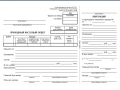

‘ј— ѕоволжского округа в ѕостановлении от 23 марта 2009 г. по делу N ј57-8457/2008 подтвердил обоснованность довода о правомерности использовани€ при осуществлении наличных денежных расчетов приходно-кассового ордера установленной унифицированной формы.
‘ј— отметил, что организации и индивидуальные предприниматели, примен€ющие контрольно-кассовую технику, об€заны выдавать покупател€м при осуществлении наличных денежных расчетов и расчетов с использованием платежных карт в момент оплаты отпечатанные контрольно-кассовой техникой кассовые чеки.
¬ свою очередь, форма N ќ-1 "ѕриходный кассовый ордер" €вл€етс€ унифицированной дл€ оформлени€ поступлени€ наличных денег в кассу организации. ƒанный пор€док не противоречит ѕор€дку ведени€ кассовых операций в –оссийской ‘едерации, утвержденному решением —овета директоров ÷ентрального банка –оссийской ‘едерации от 22.09.1993 N 40.
“аким образом, поскольку пор€док утверждени€ формы бланков строгой отчетности, приравненных к кассовым чекам, ѕравительством –‘ не установлен, а обществом расчеты производились с выдачей бланка строгой отчетности установленной формы, у налогового органа отсутствовали основани€ дл€ привлечени€ общества к административной ответственности, заключил ‘ј—.
ќтдел новостей »ј " лерк.–у".
ассовые документы в 2016 году должны оформл€ть все организации, которые ведут расчеты наличными. ќрганизационно-правова€ форма и примен€ема€ система налогообложени€ значени€ не имеют.
ак оформить основные кассовые документы в 2016 году: общие требованиеассовые документы в 2016 году, такие как приходный и расходный кассовый ордер, бухгалтер вправе оформл€ть на бумаге или в электронном виде, завер€€ электронной подписью. Ёлектронный документ кассир распечатает, подпишет и поставит печать или штамп (если есть). Ѕумажные кассовые документы в 2016 году оформл€ют собственноручно или на компьютере. ÷вет чернил значени€ не имеет.
Ќумеровать кассовые ордера можно любым удобным способом. —квозна€ нумераци€ необ€зательна. »справл€ть приходный и расходный кассовый ордер нельз€.
ѕриходные и расходные кассовые ордера регистрируют в журнале по форме є ќ-3. Ќа какой период заводить журнал, главный бухгалтер должен решить самосто€тельно.
ак составить приходный кассовый ордер в 2016 годуѕриходный кассовый ордер заполн€ют в одном экземпл€ре. когда в кассу поступают наличные деньги. ƒл€ этого берут бланк по форме є ќ-1. ¬ бланке есть отрывна€ часть – квитанци€, которую нужно отдать тому, кто деньги внес.
¬ строке «ќснование» самого ордера и квитанции — содержание хоз€йственной операции. ¬ строке «¬ том числе» — сумма Ќƒ— цифрами или фраза «Ѕез Ќƒ—». ¬ строке «ѕриложение» — документы, которые подкладывают к ѕ ќ.
ѕодписывает приходник главбух или бухгалтер, а также кассир. ¬место бухгалтера кассовые документы в 2016 году может заверить другой уполномоченный сотрудник, а если бухгалтера вообще нет, — директор (»ѕ) и кассир. ¬ организации нет ни бухгалтера, ни кассира? “огда все кассовые документы подписывает лично директор (»ѕ).
ѕечать п оставьте в часть бланка, обозначенную буквами «ћ.ѕ.», так, чтобы ее оттиск располагалс€ на квитанции. стати, вовсе не об€зательно ставить основную печать организации. „асто кассиры используют штамп дл€ документов или кассы.
ак заполнить расходный кассовый ордер в 2016 году–асходный кассовый ордер выписывают в одном экземпл€ре. когда выдают деньги из кассы. ‘орма — є ќ-2.
¬ строке «ќснование» — содержание хоз€йственной операции. Ќапример, «¬озмещение перерасхода по авансовому отчету». ¬ строке «ѕриложение» — список документов, дата, когда составлены, и номер.
Ѕланк – ќ предусматривает подписи бухгалтера, кассира и директора. Ќо если на прилагаемых документах — разрешительна€ надпись директора, а в компании есть бухгалтер, подписывать – ќ директору необ€зательно.
ак вести кассовую книгу в 2016 году¬ кассовой книге формы є ќ-4 считают итоги операций за день и остаток наличных в кассе на начало следующего дн€. ѕ ќ и – ќ, а также отчет кассира (копию записей в кассовой книге за день) передают в бухгалтерию. Ѕухгалтер провер€ет кассовую книгу и ордера, после чего подписывает кассовую книгу. “аким образом он подтверждает, что получил отчет кассира и первичку.
Ѕумажную кассовую книгу можно исправл€ть. ¬ этом случае ошибочные данные зачеркните и напишите правильные. аждое исправление должно быть заверено кассиром и главным бухгалтером.
Ћисты бумажной кассовой книги нумеруют, прошнуровывают и опечатывают на последней странице.
ассовую книгу можно вести в электронном виде и завер€ть электронными подпис€ми. ќперации в ней ведут и закрывают так же, как и в бумажной. Ќо исправл€ть электронную книгу можно только до того, как ее подпишут Ё÷ѕ
„то в 2016 году грозит компании, если кассовых документов нет≈сли при проверке вы не сможете представить кассовые документы, компанию и должностных лиц могут оштрафовать за грубое нарушение правил ведени€ бухгалтерского и налогового учета.
омпании придетс€ заплатить (ст. 120 Ќалогового кодекса –‘):
ƒолжностным лицам грозит ответственность по статье 15.11 одекса –‘ об административных правонарушени€х. ќна зависит от того, когда допущено нарушение. ≈сли документов нет за период до 10 апрел€ 2016 года, штраф — от 2000 до 3000 руб. (срок привлечени€ к ответственности — три мес€ца). ≈сли период не раньше 10 апрел€ 2016 года.
ќбратите внимание: по новым нарушени€м срок привлечени€ к административной ответственности — два года.